Πώς να χρησιμοποιήσετε τις βελτιωμένες ρυθμίσεις απορρήτου του Google Chrome
Google Chrome Google Ήρωας / / September 01, 2023

Δημοσίευσε
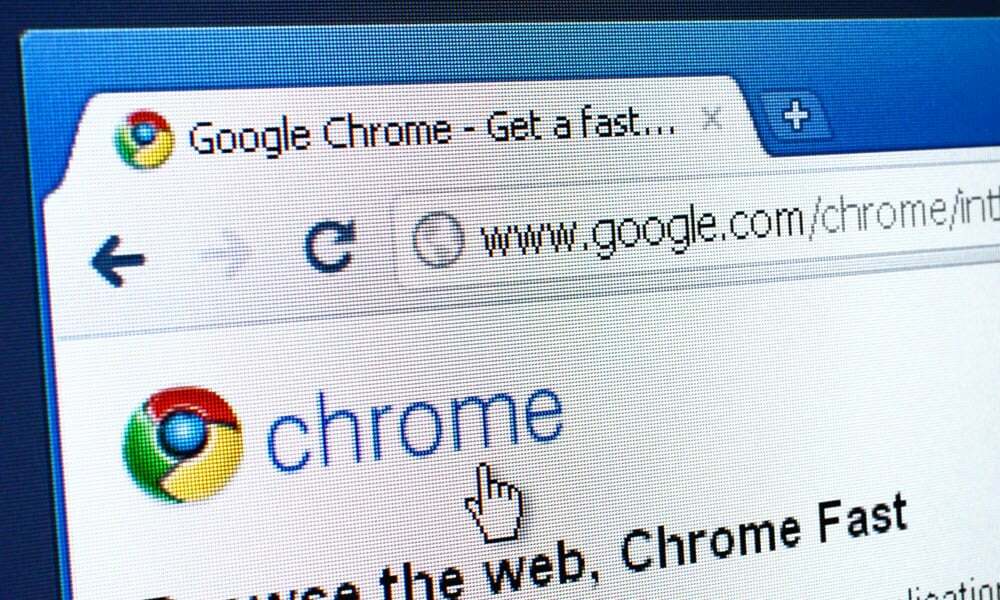
Εάν θέλετε να περιορίσετε την παρακολούθηση διαφημίσεων στο Chrome, μπορείτε να προσαρμόσετε τις βελτιωμένες ρυθμίσεις απορρήτου του Chrome. Αυτός ο οδηγός εξηγεί πώς.
Ξεκινώντας με την έκδοση 116 του Chrome, το πρόγραμμα περιήγησης της Google περιλαμβάνει βελτιωμένες ρυθμίσεις απορρήτου που σας επιτρέπουν να διαχειρίζεστε τις διαφημίσεις και την παρακολούθηση.
Το πρόγραμμα περιήγησης περιλαμβάνει πλέον ένα απόρρητο της διαφήμισης ενότητα στις ρυθμίσεις απορρήτου και ασφάλειας που μπορείτε να χρησιμοποιήσετε για να ελέγξετε τις διαφημίσεις που βλέπετε ενώ περιηγείστε στον ιστό. Μπορείτε να χρησιμοποιήσετε την ενότητα απορρήτου για να αυξήσετε το απόρρητό σας στο διαδίκτυο.
Μπορείτε να αλλάξετε τα δεδομένα που μοιράζεστε με τους διαφημιστές και να εξατομικεύσετε τις διαφημίσεις που θα βλέπετε στο διαδίκτυο. Θα σας δείξουμε πώς να χρησιμοποιήσετε του Google Chrome προστέθηκαν πρόσφατα βελτιωμένες ρυθμίσεις απορρήτου σε αυτόν τον οδηγό.
Πώς να βρείτε τις ρυθμίσεις απορρήτου διαφημίσεων στο Chrome
Για να βρείτε τις ρυθμίσεις απορρήτου διαφήμισης, πρέπει να εκτελείτε Chrome έκδοση 116 ή υψηλότερη. Για να επαληθεύσετε την έκδοση (ή να την ενημερώσετε), κάντε κλικ στο τρεις τελείεςμενού πατήστε στην επάνω δεξιά γωνία και επιλέξτε Βοήθεια > Σχετικά με το Google Chrome.
Εάν χρειαστεί, το Chrome θα ενημερώσει στην πιο πρόσφατη έκδοση και πρέπει να επανεκκινήσετε το πρόγραμμα περιήγησης για να ολοκληρώσετε τη διαδικασία.
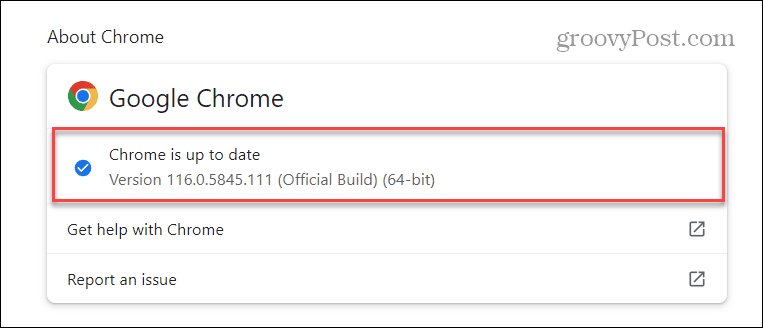
Για να βρείτε τις ρυθμίσεις απορρήτου διαφημίσεων στο Chrome:
- Κάντε κλικ στο κουμπί μενού στην επάνω δεξιά γωνία και επιλέξτε Ρυθμίσεις.
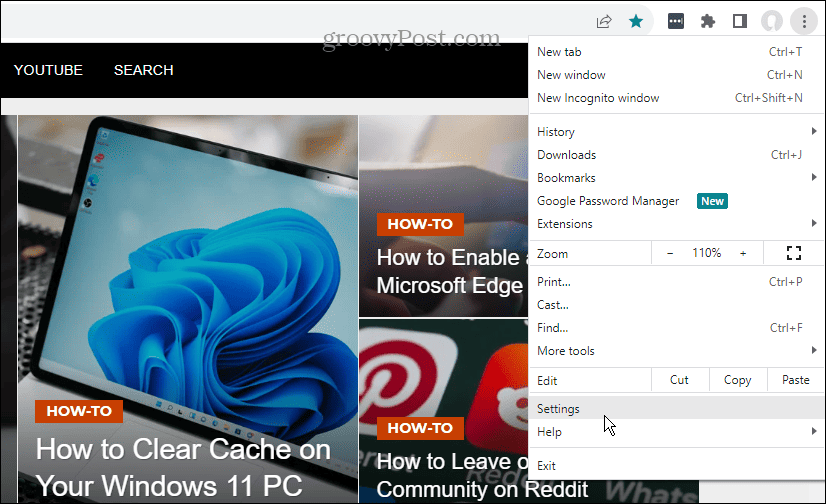
- Επιλέγω Απόρρητο και ασφάλεια από την αριστερή στήλη.
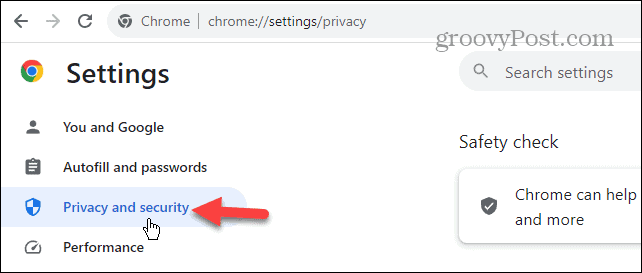
- Κάντε κλικ στο Απόρρητο διαφήμισης επιλογή κάτω από το Απόρρητο και ασφάλεια Ενότητα.
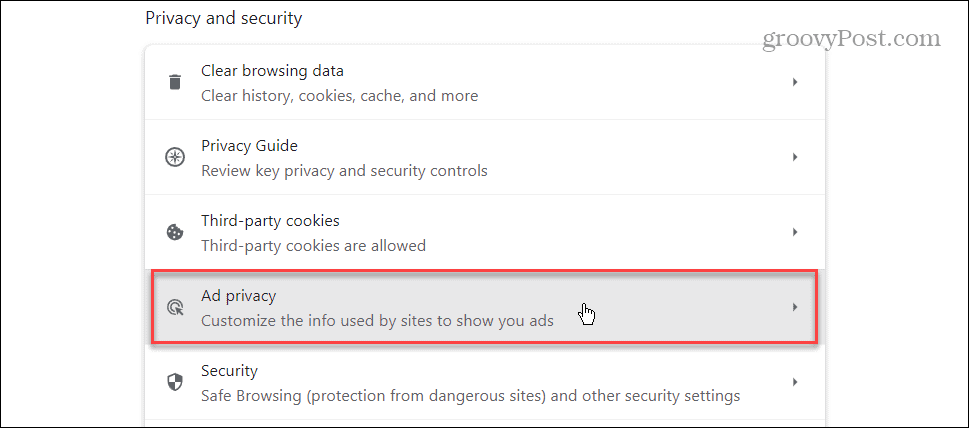
Πώς να διαχειριστείτε τις ρυθμίσεις απορρήτου διαφημίσεων στο Chrome
Τώρα που γνωρίζετε πού βρίσκονται οι ρυθμίσεις απορρήτου διαφημίσεων, μπορείτε να βουτήξετε και να αρχίσετε να τις διαχειρίζεστε.
Για να χρησιμοποιήσετε τις ρυθμίσεις απορρήτου διαφημίσεων στο Google Chrome:
- Κάντε κλικ στο Θέματα διαφημίσεων επιλογή.
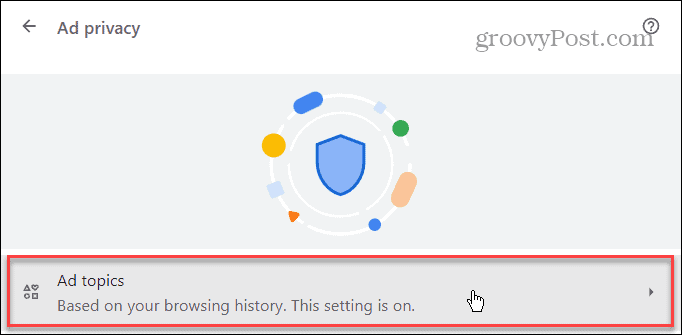
- Κλείσε το Θέματα διαφημίσεων αλλάξτε για να σταματήσετε την πρόσβαση των διαφημιζόμενων στη δραστηριότητα περιήγησής σας για να εξατομικεύσετε τις διαφημίσεις.
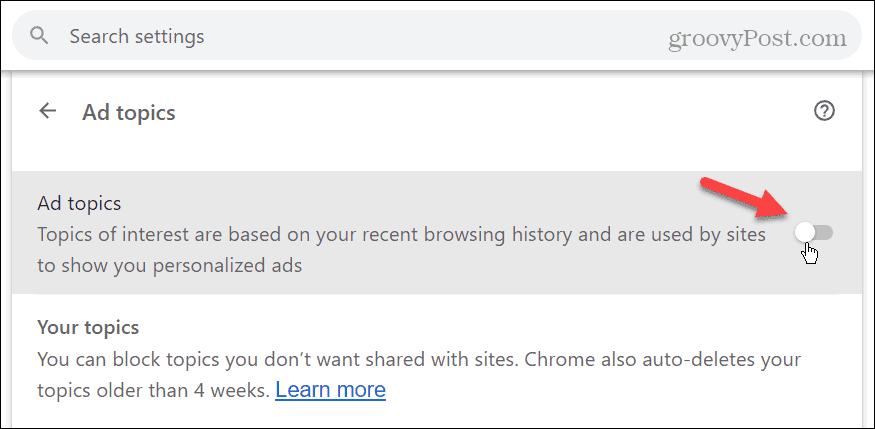
- Κάντε κλικ στο κουμπί πίσω και επιλέξτε το Διαφημίσεις που προτείνονται από ιστότοπο σύνθεση.
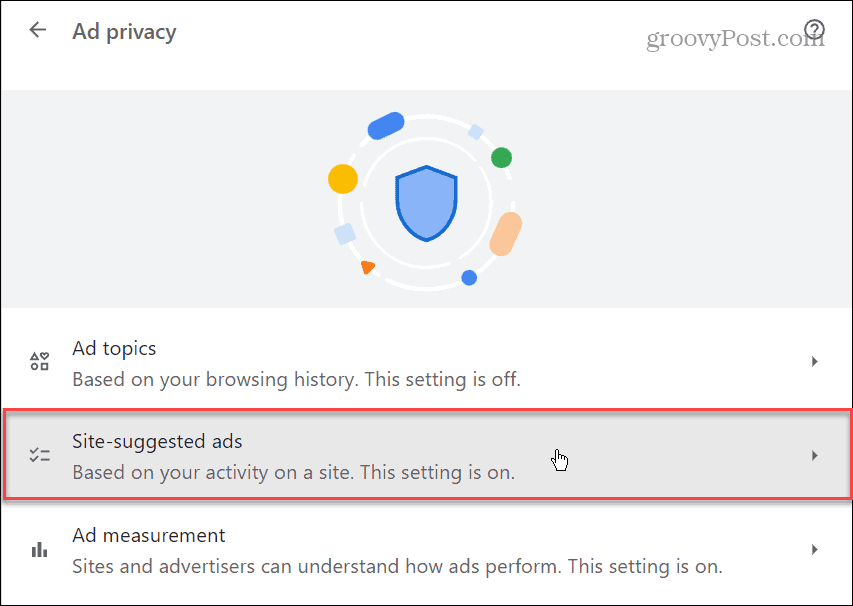
- Απενεργοποιήστε το Διαφημίσεις που προτείνονται από ιστότοπο αλλάξτε για να εμποδίσετε τους διαφημιστές να ανακαλύψουν τους ιστότοπους που σας αρέσουν και να στοχεύσετε διαφημίσεις με βάση αυτήν τη δραστηριότητα.

- Επιστρέψτε και επιλέξτε το Μέτρηση διαφήμισης επιλογή.
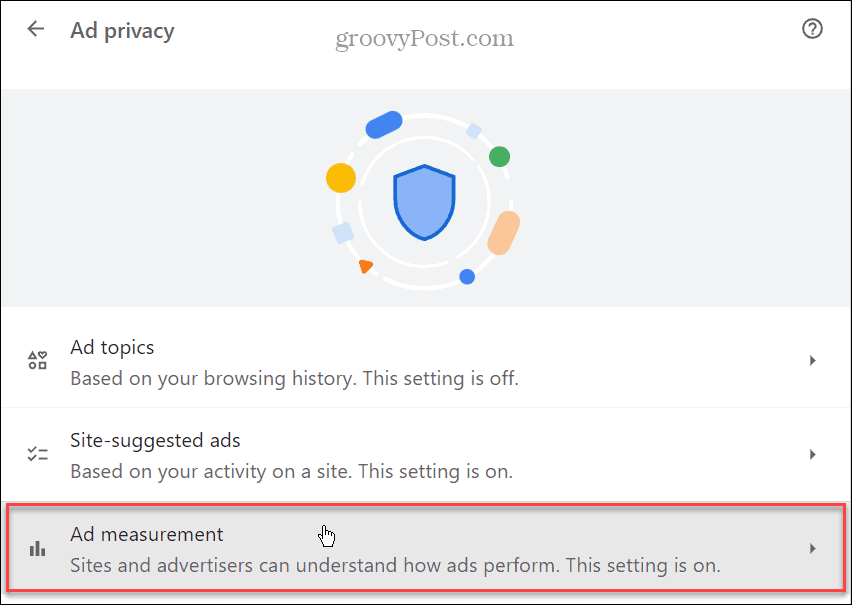
- Απενεργοποιήστε το Μέτρηση διαφήμισης αλλάξτε για να σταματήσετε τους διαφημιστές και άλλες εταιρείες παρακολούθησης στο διαδίκτυο να παρακολουθούν την αλληλεπίδραση του ιστότοπού σας για να στοχεύσουν διαφημίσεις με βάση αυτήν τη δραστηριότητα.
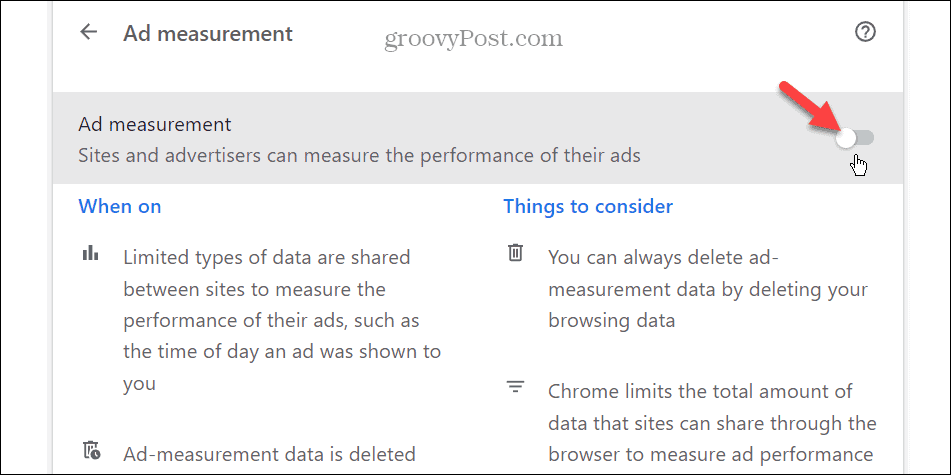
Μόλις απενεργοποιήσετε κάθε μία από τις ρυθμίσεις, οι διαδικτυακές διαφημίσεις δεν θα στοχεύουν πλέον σε εσάς με βάση τη δραστηριότητά σας. Οι διαφημίσεις θα εξακολουθούν να εμφανίζονται όταν επισκέπτεστε ιστότοπους, αλλά δεν θα στοχεύονται.
Είναι επίσης σημαντικό να σημειωθεί ότι η διαχείριση των ρυθμίσεων απορρήτου διαφημίσεων αφορά συγκεκριμένα τη συσκευή στην οποία χρησιμοποιείτε το Chrome. Δεν αλλάζει καμία από τις ρυθμίσεις διαφημίσεων που διαχειρίζεστε στον Λογαριασμό σας Google.
Εάν δεν θέλετε να βλέπετε διαφημίσεις, μπορείτε αποκλεισμός διαφημίσεων στο Chrome ή χρησιμοποιήστε ένα VPN για να κρύψετε τη διαδικτυακή σας δραστηριότητα.
Διαχείριση των ρυθμίσεων απορρήτου και ασφάλειας στο Chrome
Οι βελτιωμένες ρυθμίσεις απορρήτου διαφημίσεων στο Google Chrome σάς επιτρέπουν να διαχειρίζεστε τον τρόπο με τον οποίο οι διαφημιστές και άλλες εταιρείες στο διαδίκτυο παρακολουθούν τη δραστηριότητά σας στο διαδίκτυο. Η ενεργοποίηση ή απενεργοποίηση των λειτουργιών είναι απλή, μόλις μάθετε πού μπορείτε να τις βρείτε.
Ένας άλλος ουσιαστικός τρόπος για να βοηθήσετε στη διαχείριση του απορρήτου σας είναι να διαγράψτε το ιστορικό περιήγησης και την προσωρινή μνήμη από το πρόγραμμα περιήγησης Google Chrome. Για πρόσθετη βοήθεια, μπορείτε να ελέγξετε έξω Επεκτάσεις Chrome για να διατηρήσετε την περιήγηση ασφαλή.
Και αν δρομολογείτε την επισκεψιμότητά σας μέσω ενός διακομιστή μεσολάβησης για να προστατευτείτε από κακόβουλο λογισμικό, δείτε πώς να το κάνετε χρησιμοποιήστε έναν διακομιστή μεσολάβησης στο Chrome.



